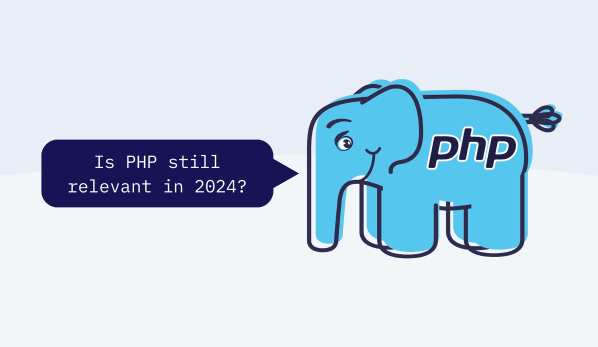PHP安装Composer详细教程
小伙伴们有没有觉得学习文章很有意思?有意思就对了!今天就给大家带来《PHP环境安装Composer教程》,以下内容将会涉及到,若是在学习中对其中部分知识点有疑问,或许看了本文就能帮到你!
答案:安装Composer需先确保PHP环境就绪,Windows用户下载图形化安装程序并运行,Linux/macOS用户通过命令行下载安装器、验证签名、执行安装并移至全局路径,最后验证安装成功。

在PHP环境中安装Composer,通常最直接且推荐的方式是下载其可执行文件(composer.phar),然后将其移动到系统PATH中的一个目录,使其成为全局命令。对于Windows用户,官方提供了一个图形化安装程序,让整个过程变得异常简单。
解决方案
PHP生态里,Composer的出现无疑是一场革命,它彻底改变了我们管理项目依赖的方式。没有它,我真的很难想象现代PHP开发会是怎样一番景象。安装它,其实比你想象的要简单,但不同系统会有细微差别。
1. 准备工作:确保PHP环境就绪
首先,你需要一个能正常运行的PHP环境。Composer本质上是一个PHP应用程序,所以它需要PHP来执行。确保你的PHP版本符合Composer的要求(通常是PHP 5.3.2或更高,但为了更好的兼容性和安全性,建议使用PHP 7.4+)。更重要的是,PHP的openssl扩展必须启用,因为Composer需要它来安全地下载软件包。你可以通过运行 php -m | grep openssl(Linux/macOS)或 php -i | findstr "openssl"(Windows CMD)来检查。
2. Windows 环境下的安装
对于Windows用户,我个人觉得这是最省心的方式:
- 下载Composer-Setup.exe: 访问Composer官方网站(getcomposer.org),找到并下载
Composer-Setup.exe。 - 运行安装程序: 双击下载的文件,按照提示进行操作。安装程序会自动检测你的PHP安装路径。如果你有多个PHP版本,确保选择你希望Composer关联的那个。它还会自动帮你配置环境变量,让你可以在任何命令行窗口中直接使用
composer命令。 - 验证安装: 打开一个新的命令提示符或PowerShell窗口(注意:如果之前有打开的,需要关闭重开才能加载新的环境变量),输入
composer --version。如果看到版本信息,恭喜你,安装成功了!
3. Linux/macOS 环境下的安装
在类Unix系统上,安装过程稍微需要一点命令行操作,但同样不复杂:
下载Composer安装器脚本:
php -r "copy('https://getcomposer.org/installer', 'composer-setup.php');"这一步会下载一个名为
composer-setup.php的脚本。验证安装器(重要步骤,确保下载的文件没有被篡改): 你需要从Composer官网获取最新的SHA-384哈希值。访问
https://composer.github.io/installer.sig获取。# 将下面的 '你的最新哈希值' 替换为从官网获取的实际值 EXPECTED_SIGNATURE=$(php -r "echo file_get_contents('https://composer.github.io/installer.sig');") ACTUAL_SIGNATURE=$(php -r "echo hash_file('sha384', 'composer-setup.php');") if [ "$EXPECTED_SIGNATURE" != "$ACTUAL_SIGNATURE" ]; then >&2 echo 'ERROR: Invalid installer signature' rm composer-setup.php exit 1 fi如果签名不匹配,脚本会报错并删除下载的文件,这是为了你的安全。
运行安装器:
php composer-setup.php
这会在当前目录生成一个
composer.phar文件。将Composer移动到全局路径: 为了能在任何地方使用
composer命令,你需要把composer.phar移动到一个系统PATH中的目录,并重命名为composer。sudo mv composer.phar /usr/local/bin/composer
sudo命令是必需的,因为/usr/local/bin通常需要管理员权限才能写入。清理安装器:
php -r "unlink('composer-setup.php');"验证安装:
composer --version
如果显示版本信息,那就大功告成了。
Composer 的核心作用是什么?为什么我需要它?
Composer,在我看来,它就是PHP世界的“应用商店经理”或者“图书馆管理员”。它的核心作用,说白了,就是PHP项目的依赖管理。你可能觉得这听起来有点抽象,但一旦你深入到现代PHP开发,你会发现它简直是不可或缺的。
为什么你需要它?嗯,设想一下,你正在开发一个复杂的Web应用,需要用到各种第三方库:一个处理数据库的ORM(比如Laravel的Eloquent),一个用于发送邮件的库(如SwiftMailer),一个处理图片上传的工具,甚至一个单元测试框架(PHPUnit)。在没有Composer的年代,我们通常会手动去这些库的官网下载ZIP包,解压到项目的某个目录,然后用 require 或 require_once 一点点地引入。这听起来就头大,对吧?
问题还不止于此:
- 版本冲突: 你的项目可能依赖库A的1.0版本,而库B又依赖库A的2.0版本。手动管理时,这简直是灾难。
- 更新困难: 库有了新版本,修复了bug或增加了功能,你得手动下载新版本,然后替换旧文件,还得小心翼翼地确保没有破坏其他依赖。
- 自动加载: 手动管理几十上百个类文件,你需要写大量的
require语句,或者自己实现一个复杂的自动加载机制。这不仅繁琐,还容易出错。 - 团队协作: 团队成员之间如何保持依赖版本一致?新成员加入项目,怎么快速搭建开发环境?
Composer完美解决了这些痛点。它通过一个简单的 composer.json 文件,让你声明项目所需的所有依赖及其版本约束。然后,你只需运行一个命令,Composer就会自动下载这些库,处理它们之间的依赖关系,确保版本兼容性,并生成一个高效的自动加载文件。这意味着,你只需要关注你的业务逻辑,而把繁琐的依赖管理工作交给Composer。对我来说,它不仅仅是一个工具,它更是一种现代PHP开发的规范和解放。
Composer 安装后,如何开始使用它管理项目依赖?
安装好Composer,只是万里长征的第一步。真正让它发挥魔力的,是学会如何利用它来管理你的项目依赖。这主要围绕着一个核心文件:composer.json。
1. 初始化你的项目(或理解现有项目):
如果你是从零开始一个新项目,进入你的项目根目录,运行:
composer init
这个命令会引导你填写一些基本信息,比如项目名称、作者、描述等,最重要的是,它会帮你生成一个基础的 composer.json 文件。当然,你也可以手动创建这个文件。
2. composer.json:依赖的声明书
这是Composer的灵魂所在。它是一个JSON格式的文件,里面定义了你的项目需要哪些外部库。最常用的部分是 require 和 require-dev。
require: 你的项目在生产环境中运行所必需的依赖。require-dev: 仅在开发或测试阶段需要的依赖,例如单元测试框架(PHPUnit)、代码风格检查工具(PHP_CodeSniffer)等。
例如,一个简单的 composer.json 可能长这样:
{
"name": "your-vendor/your-project",
"description": "A brief description of your project.",
"type": "project",
"license": "MIT",
"authors": [
{
"name": "Your Name",
"email": "your.email@example.com"
}
],
"require": {
"php": ">=7.4",
"monolog/monolog": "^2.0"
},
"require-dev": {
"phpunit/phpunit": "^9.5"
},
"autoload": {
"psr-4": {
"YourVendor\\YourProject\\": "src/"
}
}
}这里的 monolog/monolog: ^2.0 表示你需要 Monolog 库,版本号从 2.0.0 开始,但不超过 3.0.0。^ 是一个非常实用的版本约束符号。
3. 安装依赖:composer install
当你有了 composer.json 文件后,在项目根目录运行:
composer install
Composer会读取 composer.json,下载所有声明的依赖包到项目根目录下的 vendor/ 文件夹中。同时,它会生成一个 composer.lock 文件。这个 composer.lock 文件非常重要,它记录了每个依赖包的确切版本号。这意味着,当你的团队成员或部署环境运行 composer install 时,他们会得到与你完全相同的依赖版本,确保了环境的一致性,避免了“在我机器上能跑”的问题。
4. 自动加载:vendor/autoload.php
composer install 完成后,vendor/ 目录下会有一个 autoload.php 文件。这是Composer为你生成的神奇文件,它负责自动加载所有通过Composer安装的类。在你的项目入口文件(例如 index.php)中,只需简单地引入它:
<?php
require __DIR__ . '/vendor/autoload.php';
// 现在你可以直接使用任何Composer安装的类了
use Monolog\Logger;
use Monolog\Handler\StreamHandler;
$log = new Logger('name');
$log->pushHandler(new StreamHandler('path/to/your.log', Logger::WARNING));
$log->warning('Foo');
$log->error('Bar');通过 autoload 部分,你也可以定义自己的命名空间和文件路径,让Composer来自动加载你自己的类文件,这是PSR-4标准在实践中的应用。
5. 添加新的依赖:composer require
如果你想在项目中添加一个新的库,最方便的方式是:
composer require vendor/package
例如:
composer require guzzlehttp/guzzle
这不仅会下载 guzzlehttp/guzzle 库,还会自动更新你的 composer.json 和 composer.lock 文件。如果你希望只在开发环境中使用某个依赖,可以加上 --dev 标志:
composer require phpunit/phpunit --dev
6. 更新依赖:composer update
当你想更新项目中的所有依赖到 composer.json 允许的最新版本时,运行:
composer update
这会检查所有依赖是否有新版本,如果有,会下载更新,并同时更新 composer.lock 文件。如果你只想更新某个特定的包,可以指定包名:
composer update monolog/monolog
我通常会定期运行 composer update 来获取最新的安全补丁和功能改进,但前提是我的测试套件是健全的,能确保更新不会破坏现有功能。
遇到 Composer 安装或使用问题,我该如何排查和解决?
Composer虽然强大,但偶尔也会遇到一些让人头疼的问题。这些问题往往不是Composer本身的bug,而是环境配置、网络状况或操作不当引起的。作为一名开发者,我遇到过不少类似情况,以下是一些常见的排查思路和解决方案:
1. PHP环境问题
- PHP版本不兼容: Composer对PHP版本有最低要求。如果你看到类似“Composer requires PHP version X.Y.Z or greater”的错误,那就是PHP版本太低了。
- 排查: 运行
php -v检查你的PHP版本。 - 解决: 升级PHP到Composer要求的版本,或者切换到满足要求的PHP版本(如果你安装了多个PHP版本)。
- 排查: 运行
- OpenSSL扩展未启用: Composer需要OpenSSL来通过HTTPS安全地下载包。
- 排查: 运行
php -i | grep openssl(Linux/macOS) 或php -i | findstr "openssl"(Windows) 检查。 - 解决: 编辑你的
php.ini文件,找到extension=openssl这一行,确保它没有被注释掉(即前面没有;)。修改后需要重启PHP-FPM或Web服务器(如Apache/Nginx)。
- 排查: 运行
2. PATH环境变量问题
- “composer: command not found”: 这是最常见的错误之一,意味着你的系统找不到
composer命令。- 排查:
- Linux/macOS: 运行
echo $PATH,看看/usr/local/bin或你安装Composer的目录是否在其中。 - Windows: 在“系统属性”->“高级”->“环境变量”中检查
Path变量。
- Linux/macOS: 运行
- 解决:
- 确保你将
composer.phar移动到了PATH中的目录(如/usr/local/bin)。 - 如果你手动将
composer.phar放在其他地方,需要手动将该目录添加到PATH环境变量中。 - Windows用户如果使用
Composer-Setup.exe安装,通常会自动处理,但如果安装后仍然报错,可能需要重启电脑或命令行工具。
- 确保你将
- 排查:
3. 网络和代理问题
- 下载失败/超时: Composer无法从Packagist(PHP包的官方仓库)下载包,通常是网络问题或代理设置不正确。
- 排查:
- 检查你的网络连接是否正常。
- 运行
composer diag,它会执行一系列诊断检查,包括网络连接。 - 如果你在公司内部网络,可能需要配置代理。
- 解决:
- 配置Composer使用代理:
composer config -g http-proxy http://user:pass@proxy.example.com:8080 composer config -g https-proxy http://user:pass@proxy.example.com:8080
或者设置环境变量
HTTP_PROXY和HTTPS_PROXY。 - 考虑使用国内的Composer镜像源,例如阿里云镜像,可以显著提升下载速度和稳定性。
composer config -g repo.packagist composer https://mirrors.aliyun.com/composer/
我个人强烈推荐使用镜像源,特别是在国内,体验会好很多。
- 配置Composer使用代理:
- 排查:
4. 内存限制问题
- “Allowed memory size of X bytes exhausted”: 当你的项目依赖很多或包体积较大时,PHP脚本执行的内存限制可能会导致Composer报错。
- 排查: 运行
php -r "echo ini_get('memory_limit');"检查当前的内存限制。 - 解决:
- 临时提高内存限制:
php -d memory_limit=-1 /usr/local/bin/composer install(或php -d memory_limit=2G /usr/local/bin/composer install)。-1表示无限制,但要小心使用。 - 永久修改
php.ini:找到memory_limit这一行,将其值设置得更大,例如memory_limit = 1G。修改后需要重启PHP-FPM或Web服务器。
- 临时提高内存限制:
- 排查: 运行
5. composer.json 文件错误
- JSON语法错误:
composer.json是JSON格式,任何语法错误都会导致Composer无法解析。- 排查: 运行
composer validate。这个命令会检查你的composer.json文件是否符合规范,并指出具体的错误。 - 解决: 根据
composer validate的提示修正composer.json文件中的语法错误。
- 排查: 运行
6. Composer自身过时
- 一些新功能无法使用或出现未知错误: Composer本身也在不断更新迭代。
- 排查: 运行
composer --version检查版本。 - 解决: 运行
composer self-update将Composer更新到最新稳定版本。
- 排查: 运行
在排查问题时,我的经验是,先看Composer给出的错误信息。它通常会告诉你问题出在哪里,或者至少提供一个方向。如果错误信息不够清晰,尝试运行 composer -vvv install(或 update),-vvv 会输出非常详细的调试信息,这对于定位问题非常有帮助。保持耐心,一步步检查,大部分问题都能迎刃而解。
今天关于《PHP安装Composer详细教程》的内容介绍就到此结束,如果有什么疑问或者建议,可以在golang学习网公众号下多多回复交流;文中若有不正之处,也希望回复留言以告知!
 无JS实现5种弹窗方法详解
无JS实现5种弹窗方法详解
- 上一篇
- 无JS实现5种弹窗方法详解

- 下一篇
- BOM操作浏览器本地存储方法
-

- 文章 · php教程 | 2分钟前 |
- 新客户订单如何自动添加管理员备注
- 328浏览 收藏
-
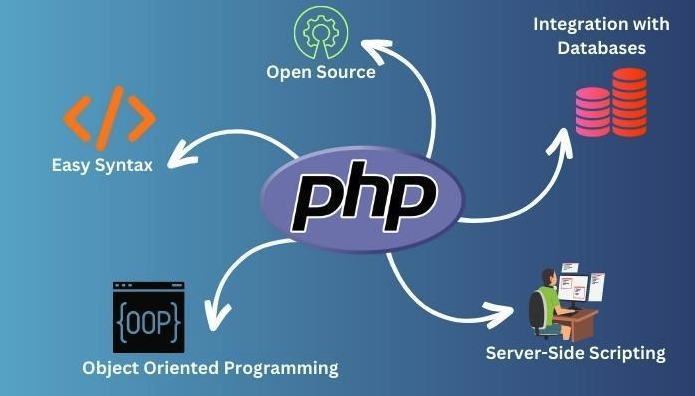
- 文章 · php教程 | 39分钟前 | session URL参数 提示信息 PHP跳转 JavaScript弹窗
- PHP跳转并显示提示信息方法
- 375浏览 收藏
-

- 文章 · php教程 | 47分钟前 |
- 优化PHPMyAdmin数据库查询性能方法
- 383浏览 收藏
-

- 文章 · php教程 | 1小时前 | php.ini 错误处理 日志记录 error_reporting PHP错误级别
- PHP错误级别有哪些?常见错误分类与设置方法
- 174浏览 收藏
-
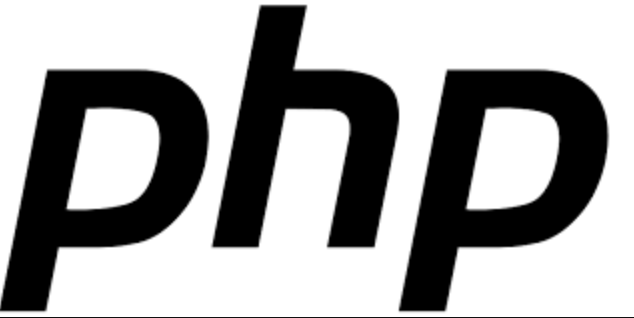
- 文章 · php教程 | 1小时前 |
- PHP异步加载优化技巧分享
- 147浏览 收藏
-

- 文章 · php教程 | 1小时前 | 数据报表 csv 高效方法 PhpSpreadsheet PHP导出Excel
- PHP导出Excel的技巧与方法大全
- 329浏览 收藏
-
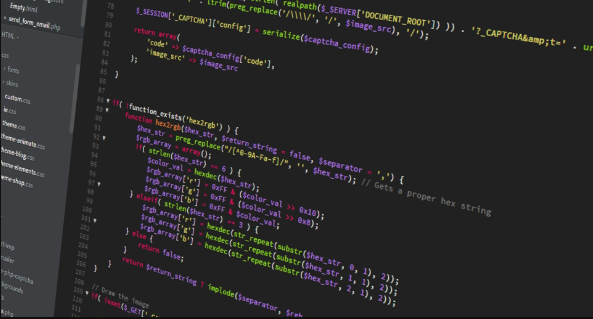
- 文章 · php教程 | 1小时前 | 消息队列 grpc API网关 RESTfulAPI PHP微服务架构
- PHP微服务通信与集成技巧
- 132浏览 收藏
-

- 前端进阶之JavaScript设计模式
- 设计模式是开发人员在软件开发过程中面临一般问题时的解决方案,代表了最佳的实践。本课程的主打内容包括JS常见设计模式以及具体应用场景,打造一站式知识长龙服务,适合有JS基础的同学学习。
- 543次学习
-

- GO语言核心编程课程
- 本课程采用真实案例,全面具体可落地,从理论到实践,一步一步将GO核心编程技术、编程思想、底层实现融会贯通,使学习者贴近时代脉搏,做IT互联网时代的弄潮儿。
- 516次学习
-

- 简单聊聊mysql8与网络通信
- 如有问题加微信:Le-studyg;在课程中,我们将首先介绍MySQL8的新特性,包括性能优化、安全增强、新数据类型等,帮助学生快速熟悉MySQL8的最新功能。接着,我们将深入解析MySQL的网络通信机制,包括协议、连接管理、数据传输等,让
- 500次学习
-

- JavaScript正则表达式基础与实战
- 在任何一门编程语言中,正则表达式,都是一项重要的知识,它提供了高效的字符串匹配与捕获机制,可以极大的简化程序设计。
- 487次学习
-

- 从零制作响应式网站—Grid布局
- 本系列教程将展示从零制作一个假想的网络科技公司官网,分为导航,轮播,关于我们,成功案例,服务流程,团队介绍,数据部分,公司动态,底部信息等内容区块。网站整体采用CSSGrid布局,支持响应式,有流畅过渡和展现动画。
- 485次学习
-

- ChatExcel酷表
- ChatExcel酷表是由北京大学团队打造的Excel聊天机器人,用自然语言操控表格,简化数据处理,告别繁琐操作,提升工作效率!适用于学生、上班族及政府人员。
- 3179次使用
-

- Any绘本
- 探索Any绘本(anypicturebook.com/zh),一款开源免费的AI绘本创作工具,基于Google Gemini与Flux AI模型,让您轻松创作个性化绘本。适用于家庭、教育、创作等多种场景,零门槛,高自由度,技术透明,本地可控。
- 3390次使用
-

- 可赞AI
- 可赞AI,AI驱动的办公可视化智能工具,助您轻松实现文本与可视化元素高效转化。无论是智能文档生成、多格式文本解析,还是一键生成专业图表、脑图、知识卡片,可赞AI都能让信息处理更清晰高效。覆盖数据汇报、会议纪要、内容营销等全场景,大幅提升办公效率,降低专业门槛,是您提升工作效率的得力助手。
- 3418次使用
-

- 星月写作
- 星月写作是国内首款聚焦中文网络小说创作的AI辅助工具,解决网文作者从构思到变现的全流程痛点。AI扫榜、专属模板、全链路适配,助力新人快速上手,资深作者效率倍增。
- 4525次使用
-

- MagicLight
- MagicLight.ai是全球首款叙事驱动型AI动画视频创作平台,专注于解决从故事想法到完整动画的全流程痛点。它通过自研AI模型,保障角色、风格、场景高度一致性,让零动画经验者也能高效产出专业级叙事内容。广泛适用于独立创作者、动画工作室、教育机构及企业营销,助您轻松实现创意落地与商业化。
- 3798次使用
-
- PHP技术的高薪回报与发展前景
- 2023-10-08 501浏览
-
- 基于 PHP 的商场优惠券系统开发中的常见问题解决方案
- 2023-10-05 501浏览
-
- 如何使用PHP开发简单的在线支付功能
- 2023-09-27 501浏览
-
- PHP消息队列开发指南:实现分布式缓存刷新器
- 2023-09-30 501浏览
-
- 如何在PHP微服务中实现分布式任务分配和调度
- 2023-10-04 501浏览